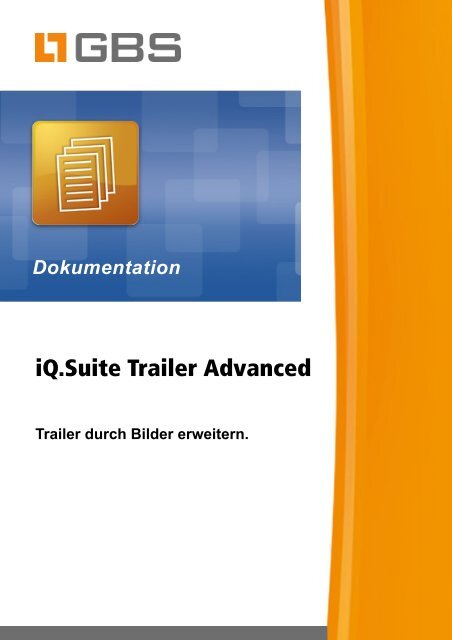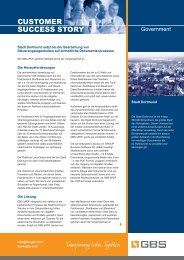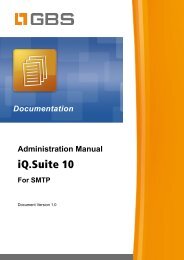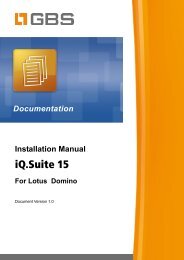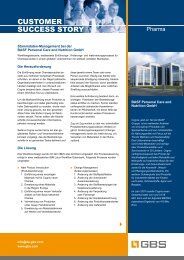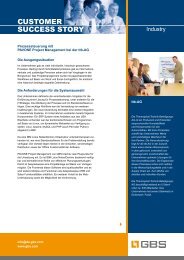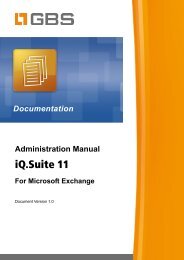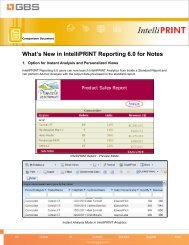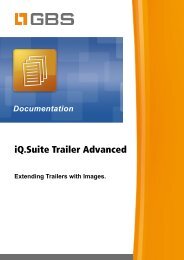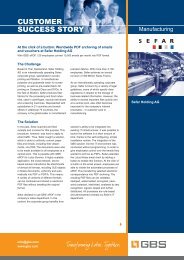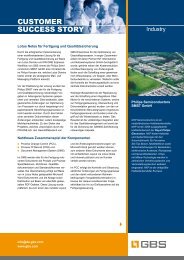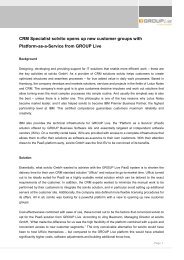iQ.Suite Trailer Advanced - GBS
iQ.Suite Trailer Advanced - GBS
iQ.Suite Trailer Advanced - GBS
Erfolgreiche ePaper selbst erstellen
Machen Sie aus Ihren PDF Publikationen ein blätterbares Flipbook mit unserer einzigartigen Google optimierten e-Paper Software.
Dokumentation<strong>iQ</strong>.<strong>Suite</strong> <strong>Trailer</strong> <strong>Advanced</strong><strong>Trailer</strong> durch Bilder erweitern.
InhaltINHALT •1 <strong>iQ</strong>.<strong>Suite</strong> <strong>Trailer</strong> <strong>Advanced</strong> ........................................................................................ 21.1 Allgemeines ............................................................................................................... 21.1.1 Was sind <strong>Trailer</strong>? .......................................................................................... 21.1.2 <strong>iQ</strong>.<strong>Suite</strong> <strong>Trailer</strong> <strong>Advanced</strong> einrichten ........................................................... 31.1.2.1 Installation: Notes-Client erweitern ................................................. 31.1.2.2 Funktionen in der Menüleiste.......................................................... 61.1.3 Welches <strong>Trailer</strong>-Dokument für welchen Anwendungsfall?........................... 81.2 <strong>Trailer</strong> erstellen ......................................................................................................... 91.2.1 Zu klärende Fragen....................................................................................... 91.2.2 Marketing-<strong>Trailer</strong> erstellen ............................................................................ 91.2.3 Bilder im <strong>Trailer</strong> verwenden ........................................................................ 111.2.3.1 Bilder direkt in das <strong>Trailer</strong>-Dokument einbinden ........................... 111.2.3.2 Bilder per HTTP-Link einbinden.................................................... 141.3 Tests .......................................................................................................................161.3.1 Testmail mit <strong>Trailer</strong> senden......................................................................... 161.3.2 <strong>Trailer</strong> per Schlüsselwort einfügen.............................................................. 17IQ.SUITE USER PORTAL FÜR LOTUS DOMINO • SEITE 1
IQ.SUITE TRAILER ADVANCED - ALLGEMEINES •1 <strong>iQ</strong>.<strong>Suite</strong> <strong>Trailer</strong> <strong>Advanced</strong><strong>iQ</strong>.<strong>Suite</strong> <strong>Trailer</strong> <strong>Advanced</strong> ist Bestandteil der E-Mail-Management-Software<strong>iQ</strong>.<strong>Suite</strong> für Lotus Domino 1 . Wenn Sie <strong>Trailer</strong> auch über das <strong>iQ</strong>.<strong>Suite</strong> User Portalnutzen dürfen, berücksichtigen Sie bitte auch die Dokumentation für <strong>iQ</strong>.<strong>Suite</strong><strong>Trailer</strong>. Download unter www.gbs.com.1.1 Allgemeines1.1.1 Was sind <strong>Trailer</strong>?<strong>Trailer</strong> sind Textbausteine, die Sie erstellen und temporär oder dauerhaft in versendeteE-Mails integrieren können.• Beispiele für <strong>Trailer</strong>, die temporär (also nur für einen bestimmten Zeitraum) inE-Mails integriert werden, sind Werbebotschaften oder Eventinformationen.• Beispiele für <strong>Trailer</strong>, die dauerhaft in E-Mails integriert werden, sind Grußformeln,Adressangaben, Rechtshinweise, Haftungsausschlüsse (Disclaimer),Sicherheitshinweise oder Verzichtserklärungen.Wenn Sie <strong>iQ</strong>.<strong>Suite</strong> <strong>Trailer</strong> <strong>Advanced</strong> zur Erstellung Ihrer <strong>Trailer</strong> verwenden, könnenSie die <strong>Trailer</strong> mit Logos, Slogans oder anderen Schriftzügen (die als Grafikvorliegen) erweitern. <strong>Trailer</strong> können am Anfang, am Ende oder auch mitten imNachrichtentext platziert sein, wobei diese und andere Angaben von Ihrem Administratorfestgelegt werden. Kontaktieren Sie bitte vor der <strong>Trailer</strong>-Erstellung IhrenAdministrator. Siehe “Zu klärende Fragen” auf Seite 9.1. Dabei handelt es sich um eine Software des Herstellers GROUP Business Software AG. Sieheauch www.gbs.com.IQ.SUITE USER PORTAL FÜR LOTUS DOMINO • SEITE 2
• IQ.SUITE TRAILER ADVANCED - ALLGEMEINES1.1.2 <strong>iQ</strong>.<strong>Suite</strong> <strong>Trailer</strong> <strong>Advanced</strong> einrichten1.1.2.1 Installation: Notes-Client erweiternDamit <strong>iQ</strong>.<strong>Suite</strong> <strong>Trailer</strong> <strong>Advanced</strong> genutzt werden kann, muss der Notes-Clientdurch das sog. <strong>iQ</strong>.<strong>Suite</strong> User Portal-Widget erweitert werden.1. Stellen Sie sicher, dass in Ihrem Notes-Client der Notes-Bereich ‚MeineFensterobjekte‘ (engl. ’My Widgets’) angezeigt wird:2. Wenn der Notes-Bereich nicht angezeigt wird, muss die Symbolleiste fürWidgets aktiviert werden: DATEI -> VORGABEN -> BEREICH: WIDGETS -> KONT-ROLLKÄSTCHEN: SYMBOLLEISTE FÜR FENSTEROBJEKTE UND SEITENLEISTENFENS-TER ’MEINE FENSTEROBJEKTE’ ANZEIGEN:SEITE 3• IQ.SUITE USER PORTAL FÜR LOTUS DOMINO
IQ.SUITE TRAILER ADVANCED - ALLGEMEINES •Je nach eingesetzter Notes-Client-Version weicht der Pfad ggf. ab.3. Ziehen Sie die Datei admin_frontend.xml per Drag-and-drop in das Seitenleistenfenster’My Widgets’. Die Datei wird Ihnen von Ihrem Administratorbereitgestellt:<strong>iQ</strong>.<strong>Suite</strong> <strong>Trailer</strong> <strong>Advanced</strong> wird installiert und der Notes-Client neu gestartet.Der Vorgang kann einige Sekunden in Anspruch nehmen.IQ.SUITE USER PORTAL FÜR LOTUS DOMINO • SEITE 4
• IQ.SUITE TRAILER ADVANCED - ALLGEMEINES4. <strong>iQ</strong>.<strong>Suite</strong> <strong>Trailer</strong> <strong>Advanced</strong> kann entweder über ein Dropdown-Menü oderüber das Icon im linken Bereich des Clients geöffnet werden:SEITE 5• IQ.SUITE USER PORTAL FÜR LOTUS DOMINO
IQ.SUITE TRAILER ADVANCED - ALLGEMEINES •1.1.2.2 Funktionen in der MenüleisteIconBedeutungIhre Einstellungen werden auf den letzten Speicherungszustand zurückgesetzt.Änderungen werden nicht übernommen.Speichert alle geänderten Objekte.Erstellt ein neues Objekt, z.B. ein neues <strong>Trailer</strong>-Dokument.Löscht ein Objekt, z.B. ein Bild.Navigationsbereich:• DOKUMENTEIn dieser Kategorie sind sämtliche <strong>Trailer</strong>-Dokumente abgelegt. Jedes Dokumententspricht einem <strong>Trailer</strong>. Die SAMPLE-Dokumente stellen Beispiele für<strong>Trailer</strong> dar, die Sie zur Orientierung verwenden können. Wir empfehlen Ihnen,diese Beispiele nicht zu ändern und sie lediglich als Vorlage für eigene <strong>Trailer</strong>-Konfigurationenzu verwenden.• BILDERIQ.SUITE USER PORTAL FÜR LOTUS DOMINO • SEITE 6
• IQ.SUITE TRAILER ADVANCED - ALLGEMEINES<strong>Trailer</strong> können durch Bilder erweitert werden. Für eine geordnete Ablagestrukturkönnen beliebig viele Bildkategorien erstellt werden.• SUCHMUSTERDiese Kategorie wird Ihnen evtl. nicht angezeigt, da sie nur von Ihrem Administratorfür bestimmte Einstellungen benötigt wird. Nehmen Sie keine Änderungenvor.• NOTES-DATENQUELLENDiese Kategorie wird Ihnen evtl. nicht angezeigt, da sie nur von Ihrem Administratorfür bestimmte Einstellungen benötigt wird. Nehmen Sie keine Änderungenvor.SEITE 7• IQ.SUITE USER PORTAL FÜR LOTUS DOMINO
IQ.SUITE TRAILER ADVANCED - ALLGEMEINES •1.1.3 Welches <strong>Trailer</strong>-Dokument für welchen Anwendungsfall?Klicken Sie links im Navigationsbereich bei TRAILER auf DOKUMENTE. Jedes Dokumententspricht einem <strong>Trailer</strong>:• Legal DisclaimerDer ‚Legal Disclaimer’ wird für Haftungsausschlüsse verwendet, um an E-Mails eine juristische Klausel anzuhängen. Legal Disclaimer sind meist vonAdministratoren voreingestellt und sollten nicht geändert werden. Häufig sindsie so konfiguriert, dass sie dauerhaft in jede gesendete E-Mail integriert werden- unabhängig davon, ob die E-Mail an einen Arbeitskollegen gerichtet istund damit „im Haus“ bleibt oder ob sie an externe Personen gerichtet sind. ImRegelfall werden Legal Disclaimer am Ende der E-Mail eingefügt.• Personalized <strong>Trailer</strong>Der ‚Personalized <strong>Trailer</strong>’ wird häufig zum Anhängen von Grußformelnund/oder Absenderinformationen wie Adressangaben, Telefonnummern etc.verwendet. Da solche Angaben häufig automatisch ermittelt werden, wirdzum einen der Arbeitsaufwand für die Ersteller reduziert und zum anderen dieFehlerhäufigkeit verringert. Meist wird dieser <strong>Trailer</strong>typ dauerhaft konfiguriertund in jede gesendete E-Mail integriert - unabhängig davon, ob die E-Mail „imHaus“ bleibt oder an externe Personen gerichtet ist. Personalized <strong>Trailer</strong> werdenhäufig am Ende des Nachrichtentexts eingefügt.• Marketing <strong>Trailer</strong>Der ,Marketing <strong>Trailer</strong>’ wird häufig von Marketingabteilungen eingesetzt, umz.B. über ein besonderes Event zu informieren oder terminierte Werbebotschaftenzu übermitteln. Grundsätzlich kann dieser <strong>Trailer</strong>typ für sämtlicheBausteine verwendet werden, bei denen es sich weder um einen Disclaimernoch um eine Grußformel/Absenderinformation handelt. Oftmals sind Marketingtrailersprachabhängig und nur für einen bestimmten Zeitraum gültig.Meist werden sie nur in E-Mails integriert, die an externe Personen gerichtetsind. Marketingtrailer werden häufig am Ende des Nachrichtentexts eingefügtoder über ein Schlüsselwort mitten in den Fließtext der E-Mail integriert.IQ.SUITE USER PORTAL FÜR LOTUS DOMINO • SEITE 8
• IQ.SUITE TRAILER ADVANCED - TRAILER ERSTELLEN1.2 <strong>Trailer</strong> erstellen1.2.1 Zu klärende FragenDa die Konfigurationsmöglichkeiten bei der Erstellung von <strong>Trailer</strong>n stark von denfür Sie freigegebenen Rechten abhängen, sollten Sie vor Beginn der Konfigurationfolgende Fragen mit Ihrem Administrator klären:• Welche <strong>Trailer</strong>-Dokumente dürfen Sie erstellen? Nur Marketingtrailer oderauch andere?• An welcher Position der E-Mail wird welcher <strong>Trailer</strong> eingefügt? Am Anfangoder Ende der E-Mail?• Dürfen <strong>Trailer</strong> per Schlüsselwort eingefügt werden? Wenn ja, wie lautet der Name des <strong>Trailer</strong>-Dokuments? wie lautet das Schlüsselwort?1.2.2 Marketing-<strong>Trailer</strong> erstellenOrientieren Sie sich bei der <strong>Trailer</strong>-Erstellung an den Beispieldokumenten (SAM-PLE-Dokumente). Legen Sie neue Dokumente an, statt die Beispiele zu ändern.Im Folgenden ist beschrieben, wie Sie einen Marketingtrailer für eine möglicheKontaktaufnahme auf der CeBIT-Messe erstellen.1. Öffnen Sie <strong>iQ</strong>.<strong>Suite</strong> <strong>Trailer</strong> <strong>Advanced</strong> und erstellen Sie ein neues <strong>Trailer</strong>-Dokument: DOKUMENTE -> RECHTE MAUSTASTE -> NEU: DOKUMENT:SEITE 9• IQ.SUITE USER PORTAL FÜR LOTUS DOMINO
IQ.SUITE TRAILER ADVANCED - TRAILER ERSTELLEN •a) Vergeben Sie einen Namen für das <strong>Trailer</strong>-Dokument. Mit diesemNamen wird es in der Ansicht DOKUMENTE gelistet.b) Klicken Sie bei Aktiv auf ‚Ja‘.2. Öffnen Sie die Registerkarte Bedingungen:Im Beispiel soll der <strong>Trailer</strong> bereits einige Wochen vor Messebeginn in E-Mailsenthalten sein und bis einschließlich des letzten Messetags angezeigt werden.Aktivieren Sie daher die Option ‚Gültig für bestimmten Zeitraum‘ undgeben bei Start und Ende den gewünschten Zeitraum an.3. In den Registerkarten HTML und Plaintext legen Sie die <strong>Trailer</strong>texte fürHTML-Mails bzw. Textmails fest.a) Für HTML-Mails kann der <strong>Trailer</strong> durch zahlreiche Formatierungseinstellungenindividuell dargestellt werden. Neben den Standardformatierungsmöglichkeitenwie Schrifteigenschaften, Tabellen oder Links können auchBilder in den <strong>Trailer</strong> integriert werden. Um HTML-Code einzugeben, klickenSie auf. Beachten Sie, dass nicht gewährleistetwerden kann, dass der volle HTML-Funktionsumfang von allen E-Mailclientsunterstützt wird.b) Die Darstellung des <strong>Trailer</strong>s in Textmails legen Sie in der RegisterkartePlaintext fest. Textmails werden als „reiner Text“ angezeigt und könnenfolglich weder farblich dargestellt werden noch Bilder enthalten. Daherkann es sinnvoll sein, einen anderen <strong>Trailer</strong>text zu verwenden oder denText mit Zeilenumbrüchen zu strukturieren. Auch für den Fall, dass HTMLauf Empfängerseite nicht darstellbar ist, sollte eine alternative Darstellungsformbei Plaintext festgelegt werden.Ob HTML angezeigt wird, hängt von folgenden Faktoren ab:• Einstellung des Domino-Servers in Ihrem Unternehmen.• Einstellung Ihres Notes-Clients.• Einstellung auf Empfängerseite.4. In der Registerkarte Details können Sie eine kurze Erklärung oder den Gültigkeitszeitraumdes <strong>Trailer</strong>s angeben.IQ.SUITE USER PORTAL FÜR LOTUS DOMINO • SEITE 10
• IQ.SUITE TRAILER ADVANCED - TRAILER ERSTELLEN5. Klicken Sie auf die Schaltfläche SPEICHERN. Sie gelangen zurück in dieAnsicht DOKUMENTE.6. Zur Freigabe des <strong>Trailer</strong>-Dokuments kontaktieren Sie bitte Ihren Administrator.Nur freigegebene <strong>Trailer</strong>-Dokumente werden in E-Mails eingefügt.7. Prüfen Sie nach der Freigabe, ob Ihr <strong>Trailer</strong> in E-Mails integriert wird. SieheWenn“Testmail mit <strong>Trailer</strong> senden” auf Seite 16.Sie über die erforderlichen Rechte verfügen, können Sie auch den <strong>Trailer</strong>textvon Personalized <strong>Trailer</strong>n ändern, z.B. um eine andere Grußformel amEnde des Nachrichtentextes anzufügen. Ändern Sie nur die Angaben im Feld<strong>Trailer</strong> Text. Die Voreinstellungen aller anderen Felder garantieren die korrekteAuswertung der Adressangaben und werden automatisch ermittelt.1.2.3 Bilder im <strong>Trailer</strong> verwendenUm Bilder in den <strong>Trailer</strong> von HTML-Mails zu integrieren, haben Sie folgende Möglichkeiten:• “Bilder direkt in das <strong>Trailer</strong>-Dokument einbinden” auf Seite 11• “Bilder per HTTP-Link einbinden” auf Seite 141.2.3.1 Bilder direkt in das <strong>Trailer</strong>-Dokument einbindenUm Bilder fest in <strong>Trailer</strong>-Dokumente einzubinden, gehen Sie wie folgt vor:1. Legen Sie eine neue Bildkategorie an: BILDER -> RECHTE MAUSTASTE -> NEU:BILDKATEGORIE. Geben Sie bei Name den Namen der neuen Bildkategoriean, z.B. MARKETING-KARLSRUHE. Mithilfe der Bildkategorien können Sie Ihreindividuelle Ablagestruktur festlegen und Bilder z.B. abteilungsspezifischablegen.2. Fügen Sie der Bildkategorie das gewünschte Bild hinzu: BILDER -> -> RECHTE MAUSTASTE -> NEU: BILD.3. Wählen Sie über das Dateisystem das gewünschte Bild aus. Es muss imGIF-, PNG- oder JPG-Format vorliegen und sollte eine möglichst geringeDateigröße aufweisen. Wir empfehlen, eine Dateigröße von 200 KB nicht zuüberschreiten.SEITE 11• IQ.SUITE USER PORTAL FÜR LOTUS DOMINO
IQ.SUITE TRAILER ADVANCED - TRAILER ERSTELLEN •4. Der Bildkategorie wird ein neues Bild hinzugefügt, das im <strong>Trailer</strong>-Dokumentverwendbar ist:5. Öffnen Sie im <strong>Trailer</strong>-Dokument die Registerkarte HTML.6. Wählen Sie im <strong>Trailer</strong>text die Position aus, an der das <strong>Trailer</strong>bild eingefügtwerden soll, und klicken Sie auf .7. Klicken Sie im Dialogfenster auf die Schaltfläche SERVER DURCHSUCHEN.Wählen Sie das gewünschte <strong>Trailer</strong>bild aus der Bildkategorie aus und bestätigenSie mit OK. Das Bild wird Ihnen in der Vorschau angezeigt:IQ.SUITE USER PORTAL FÜR LOTUS DOMINO • SEITE 12
• IQ.SUITE TRAILER ADVANCED - TRAILER ERSTELLEN8. Geben Sie bei Bedarf weitere Bildeigenschaften an, um das Bild im <strong>Trailer</strong>-Dokument anzuzeigen. Alternativer Text: Geben Sie einen alternativen Text an, der angezeigtwird, wenn das Bild nicht darstellbar ist. Breite/Höhe: Legen Sie die Abmessung des Bildes in der HTML-Mailfest. Die Größe wird in Pixel oder Prozent angegeben (in Bezug auf dieUmgebung). setzt das angezeigte Bild auf die Originalabmessungzurück. Wenn keine Werte eingegeben sind, wird das Bild in Originalgrößeverwendet. Horizontaler/Vertikaler Abstand: Legen Sie den Abstand des Bildeszum Text bzw. zum linken Dokumentrand fest. Angabe in Pixel. Ausrichtung:LEFT(links)ABSBOTTOM(absolut unten)ABSMIDDLE(absolut mittig)BASELINE(Grundlinie)Das Bild wird auf der Seite linksbündig ausgerichtet. Der umgebendeText und sonstige Elemente fließen rechts um das Bild.Das Bild wird bündig am unteren Textrand ausgerichtet. Dabei werdenauch "hängende" Buchstaben wie z.B. ‚j' und ‚y' berücksichtigt.Die Mitte des Bildes wird an der Mitte des Textes ausgerichtet -auch bei unterschiedlichen Schriftgrößen.Alternative zu BOTTOM. Verwenden Sie BASELINE nur dann,wenn Sie eine ältere Webbrowserversion verwenden.SEITE 13• IQ.SUITE USER PORTAL FÜR LOTUS DOMINO
IQ.SUITE TRAILER ADVANCED - TRAILER ERSTELLEN •BOTTOM(unten)MIDDLE(mittig)RIGHT(rechts)TEXTTOP(oben am Text)TOP(oben)Das Bild wird in modernen Webbrowsern bündig an der Grundliniedes Textes ausgerichtet, d.h. am unteren Textrand ohne Berücksichtigungvon "hängenden" Buchstaben. In manchen älteren Browsernwird dasselbe Ergebnis erreicht wie mit ABSBOTTOM.Die Mitte des Bildes wird an der Mitte des Textes ausgerichtet.Das Bild wird auf der Seite rechtsbündig ausgerichtet. Der umgebendeText und sonstige Elemente fließen links um das Bild.Der obere Bildrand wird am oberen Textrand ausgerichtet.Der obere Bildrand wird am oberen Rand des größten Elements deroberen Textzeile ausgerichtet.9. Speichern Sie die HTML-Einstellungen mit und den gesamten <strong>Trailer</strong> mit.1.2.3.2 Bilder per HTTP-Link einbindenUm die Dateigröße von E-Mails gering zu halten, können Sie statt fest integrierter<strong>Trailer</strong>bilder einen HTTP-Link verwenden. E-Mail-Programme können Bilder überdiese Links laden und dem Empfänger anzeigen. In Abhängigkeit des verwendetenE-Mail-Programms und der Benutzereinstellungen werden die Bilder erstnach Bestätigung oder per Klick auf den Link dargestellt.Folgende Voraussetzungen müssen erfüllt sein:• Das Bild ist im Internet abgelegt und in einem Format verfügbar, das Webbrowserverarbeiten können, z.B. JPG.• Der E-Mail-Client des Absenders versendet E-Mails im HTML-Format.• Der Empfänger ist online.Passen Sie das <strong>Trailer</strong>-Dokument wie folgt an:1. Öffnen Sie im <strong>Trailer</strong>-Dokument die Registerkarte HTML.2. Wählen Sie im <strong>Trailer</strong>text die Position aus, an der das <strong>Trailer</strong>bild eingefügtwerden soll, und klicken Sie auf .3. Geben Sie bei Bildauswahl die Grafikadresse zum gewünschten Bild an.IQ.SUITE USER PORTAL FÜR LOTUS DOMINO • SEITE 14
• IQ.SUITE TRAILER ADVANCED - TRAILER ERSTELLENDas Bild wird Ihnen in der Vorschau angezeigt:4. Geben Sie bei Bedarf weitere Bildeigenschaften zur Darstellung des Bildesim <strong>Trailer</strong>-Dokument an.5. Speichern Sie die HTML-Einstellungen mit und den gesamten <strong>Trailer</strong> mit.SEITE 15• IQ.SUITE USER PORTAL FÜR LOTUS DOMINO
IQ.SUITE TRAILER ADVANCED - TESTS •1.3 Tests1.3.1 Testmail mit <strong>Trailer</strong> sendenStellenUm zu testen, ob ein konfigurierter <strong>Trailer</strong> in E-Mails integriert wird, benötigen Sieeine private E-Mail-Adresse, z.B. bei googlemail, gmx, o.ä. Wenn Sie eine Testmailan Ihr Firmenpostfach senden, wird Ihnen der <strong>Trailer</strong>text nicht angezeigt.Sie sicher, dass der <strong>Trailer</strong> für das aktuelle Datum gültig ist.Senden Sie eine Testmail an Ihre private E-Mail-Adresse. Alle aktivierten <strong>Trailer</strong>-Dokumente werden automatisch integriert. Prüfen Sie das Ergebnis.Beispiel einer Testmail mit konfiguriertem <strong>Trailer</strong>:IQ.SUITE USER PORTAL FÜR LOTUS DOMINO • SEITE 16
• IQ.SUITE TRAILER ADVANCED - TESTSWenn ein Bild nicht dargestellt werden kann, wird stattdessen das Icon angezeigt.Ursache kann z.B. die Sicherheitseinstellung des Mailclients sein (HTMLViewer).Wenn das <strong>Trailer</strong>-Dokument ohne Abstand unmittelbar an den Nachrichtentextangehängt wird, können Sie bei Bedarf manuelle Zeilenumbrüche in den <strong>Trailer</strong>texteinfügen.1.3.2 <strong>Trailer</strong> per Schlüsselwort einfügenIn manchen Fällen kann es sinnvoll sein, <strong>Trailer</strong> im Fließtext von E-Mail-Nachrichteneinzufügen. Beispielsweise für häufig wiederkehrende Textbausteine, dieevtl. von mehreren Arbeitskollegen verwendet werden. Für solche Fälle werdenSchlüsselwörter verwendet, um die <strong>Trailer</strong> an der gewünschten Position einzufügen.Schließen Sie das Schlüsselwort in Prozentzeichen (%) ein, z.B. %<strong>Trailer</strong>%.Voraussetzung ist, dass Ihnen das Schlüsselwort bekannt ist und die Funktionvon Ihrem Administrator freigegeben ist.SEITE 17• IQ.SUITE USER PORTAL FÜR LOTUS DOMINO